IPhone에서 중복 사진을 삭제하는 방법
알아야 할 사항
- 열려있는 사진 앱 > 앨범 > 선택하다, 삭제하려는 사진을 누릅니다. 선택되면 쓰레기통 상.
- 또는 Gemini Photos: Gallery Cleaner와 같은 타사 앱을 다운로드하고 메시지에 따라 중복 사진을 자동으로 제거합니다.
- 동시에 여러 장의 사진을 찍는 것은 iPhone에서 이미지가 중복되는 주요 원인입니다.
이 문서에서는 수동 방법과 타사 소프트웨어 응용 프로그램을 모두 사용하여 iPhone에서 중복 사진을 삭제하는 방법에 대한 지침을 제공합니다.
Apple Photos가 중복을 삭제할 수 있습니까?
iPhone을 소유하면서 가장 좋은 점 중 하나는 카메라입니다. 카메라는 훌륭하고 사용하기 쉽기 때문에 많은 사람들이 사진을 많이 찍습니다. 불행히도, 종종 수많은 중복 이미지가 생성됩니다.
슬프게도 iPhone은 중복 사진을 자동으로 삭제할 수 없으므로 빠르게 추가할 수 있습니다. 따라서 수동으로 복제본을 삭제해야 하거나 작업을 완료하려면 타사 앱을 사용해야 합니다.
중복 사진을 어떻게 제거합니까?
Apple은 휴대폰에서 중복 사진을 자동으로 제거하는 방법을 제공하지 않으므로 다른 앱 개발자에게 의존해야 합니다. 그러한 앱 중 하나는 Gemini Photos: Gallery Cleaner입니다. Apple App Store에서 이 앱 또는 다른 앱을 다운로드할 수 있습니다.
이 예에서는 위에서 언급한 Gemini Photos: Gallery Cleaner 앱을 사용하지만 다른 갤러리 클리너 앱을 사용할 수 있습니다. 그들은 쌍둥이 자리와 다르게 작동할 수 있지만 중복 사진을 삭제하기 위해 모두 유사한 구조를 가져야 합니다. 사용하기로 선택한 앱이 신뢰할 수 있는 개발자의 것인지 확인하십시오.
-
iPhone에 Gemini Photos: Gallery Cleaner 앱을 다운로드하여 설치합니다.
iOS용 다운로드 설치가 완료되면 앱을 엽니다. 앱을 처음 사용하면 개인 정보 보호 정책에 동의하라는 메시지가 표시됩니다. 정책을 검토하고 수용하다.
페이지에서 모든 사진에 대한 액세스 허용 수도꼭지 알았어요. "Gemini"가 사진에 접근하기를 원한다는 iPhone 알림을 받을 수도 있습니다. 수도꼭지 모든 사진에 대한 액세스 허용.
-
그런 다음 "Gemini"가 알림을 보내도록 허용할지 여부를 결정하라는 메시지가 표시됩니다. 선택하다 허용하지 않음 당신이 원하는 경우. 선택은 사진 스캔에 영향을 미치지 않습니다.
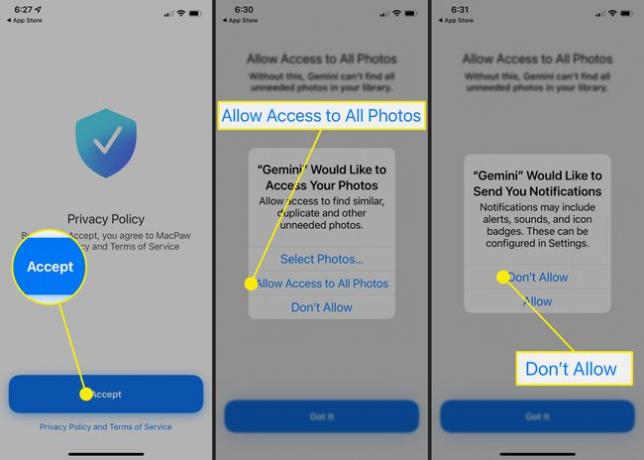
마지막으로 "Gemini"는 앱 분석을 수집할 것임을 알려줍니다. 이것을 받아들이는 것 외에는 선택의 여지가 없습니다. 수도꼭지 계속하다, iPhone에서 알림이 나타납니다. 여기에서 선택할 수 있습니다 앱에 추적하지 않도록 요청 앱 분석을 개발자와 공유하고 싶지 않은 경우.
-
앱이 빠른 자습서를 안내한 다음 마지막으로 앱 구독 여부를 묻는 페이지로 이동합니다. 에 상대적으로 비싸다. 연간 $19.99, 그러나 당신은 또한 선택할 수 있습니다 아직 확실하지 않습니까? 무료로 사용해 보세요 옵션.
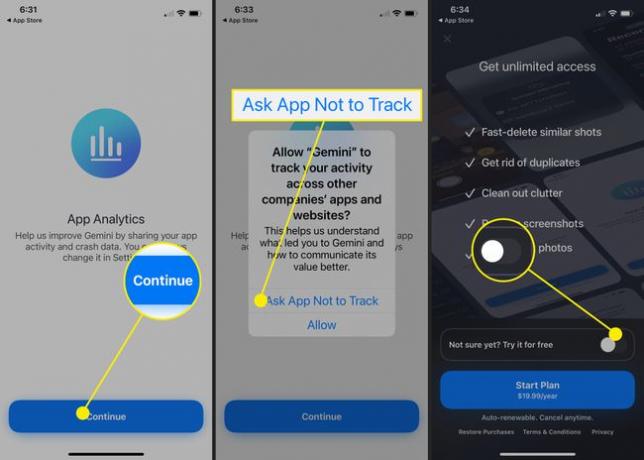
완료되면 NS 앱의 기본 화면으로 이동하려면 왼쪽 상단 모서리에 있는 이 모든 과정에서 Gemini Photos는 기존 사진을 스캔하여 기본 앱 화면의 일부 범주에 배치했습니다.
앱의 메인 화면에서 몇 가지 옵션이 있습니다. 중복.
-
앱에 중복 사진이 표시됩니다. 각 항목을 탭하여 검토할 수 있습니다. 모든 항목을 삭제하려면 XX 중복 삭제 화면 하단에서 모든 중복 사진을 삭제합니다.

내 iPhone에서 무료로 중복 사진을 어떻게 삭제합니까?
타사 앱을 사용하여 휴대폰에서 중복 사진을 삭제하지 않으려면 언제든지 수동으로 중복 사진을 삭제하도록 선택할 수 있습니다. 훨씬 느린 프로세스이지만 복잡하지 않습니다. 방법은 다음과 같습니다.
귀하의 사진 앱.
수도꼭지 선택하다 삭제하려는 사진을 탭합니다.
-
선택을 마치면 휴지통 아이콘을 탭합니다.

내 iPhone에서 중복 사진을 삭제할 수 없는 이유는 무엇입니까?
iPhone에서 중복 사진을 삭제하는 데 문제가 있는 경우 원인은 iTunes일 수 있습니다. 이전에 사진을 iTunes와 동기화한 경우 iTunes와 동기화할 때마다 사진이 계속 다시 나타납니다.
대신 iTunes 계정에서 사진을 삭제해야 합니다. 또는 더 나은 아직, iPhone에서 iCloud 사진 활성화. 이렇게 하면 휴대폰에서 iTunes와 동기화된 모든 이미지가 자동으로 제거됩니다. 그런 다음 사진이 어딘가에 저장되어 있다는 것을 알고 iCloud 사진을 다시 끄고 새로 시작할 수 있습니다.
